# Linux 查看空间大小的命令
# df
1 | 第一列:文件系统 |
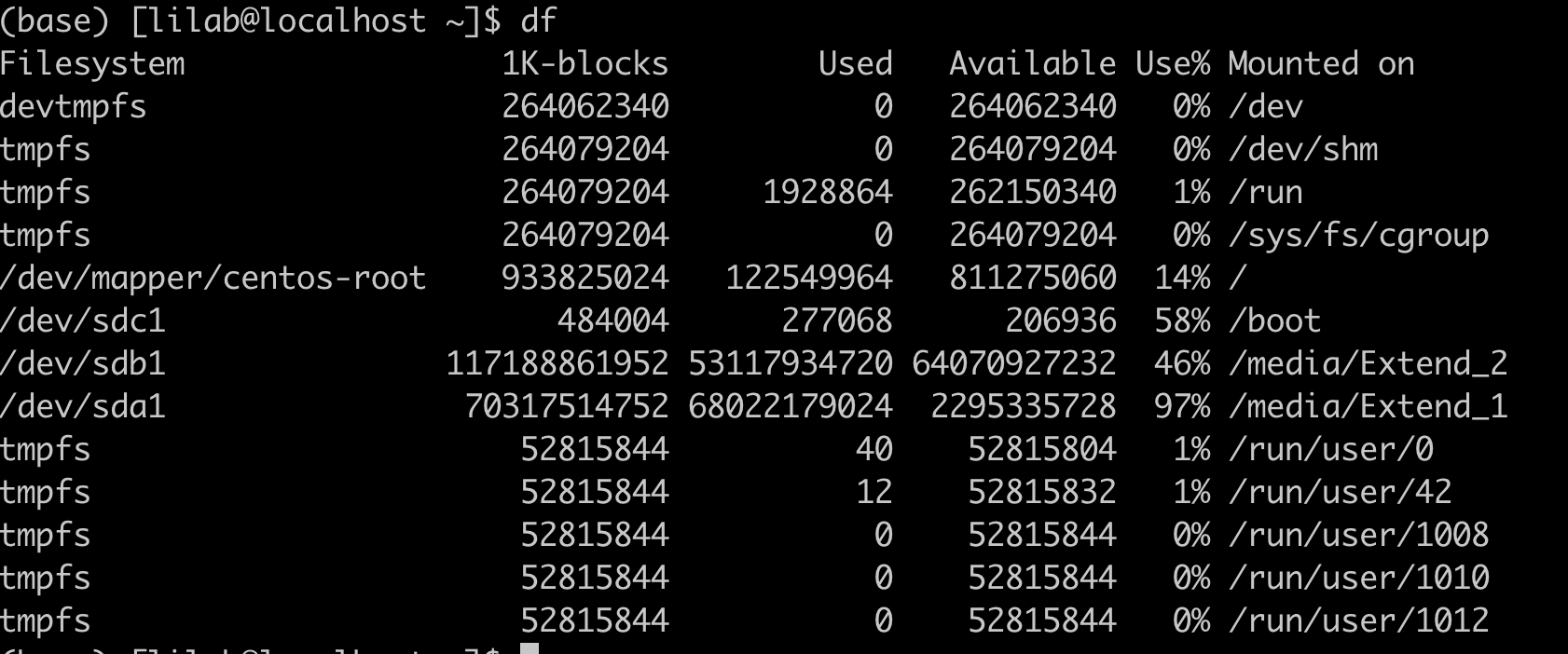
参数
1 | -a: 显示所有文件系统信息,包括系统特有的 /proc、/sysfs 等文件系统; |
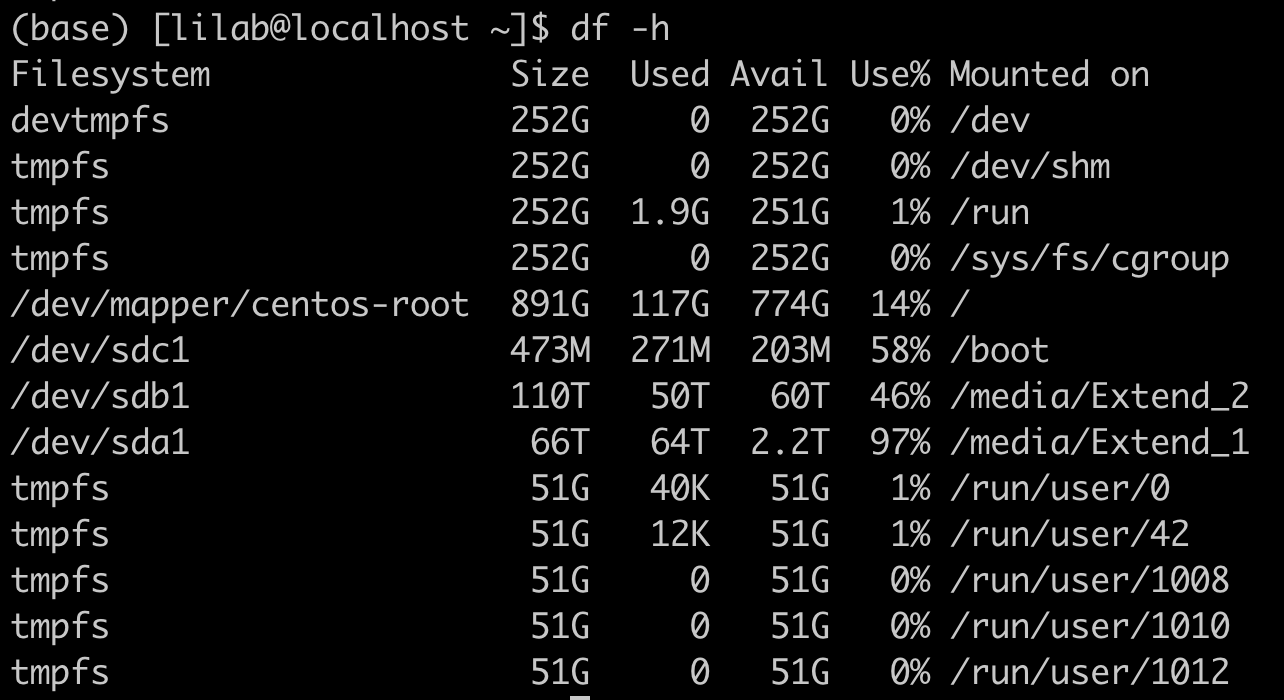
# du
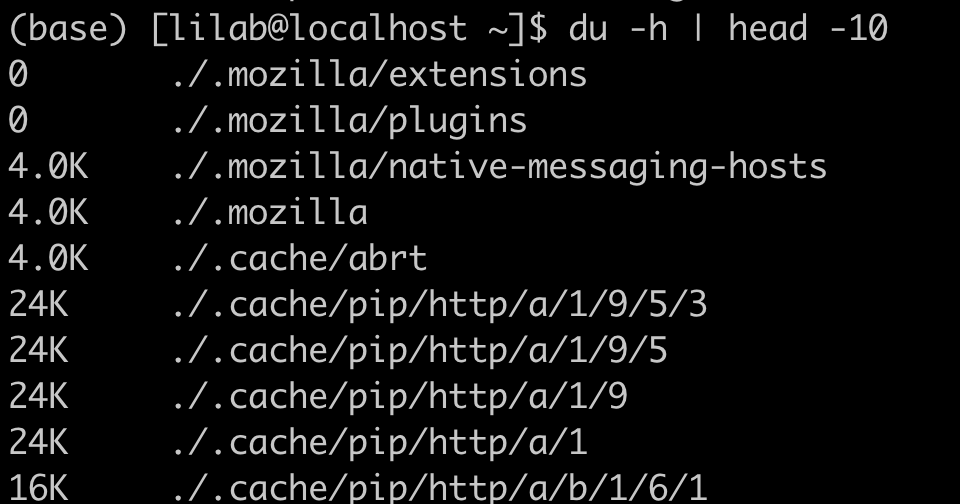
如果只想查看当前目录占用空间的大小,不查看子目录或者子文件占用空间大小,那么
s选项无疑很有帮助,如下:
1 | du -sh |

1 | du -h --max-depth=0 |
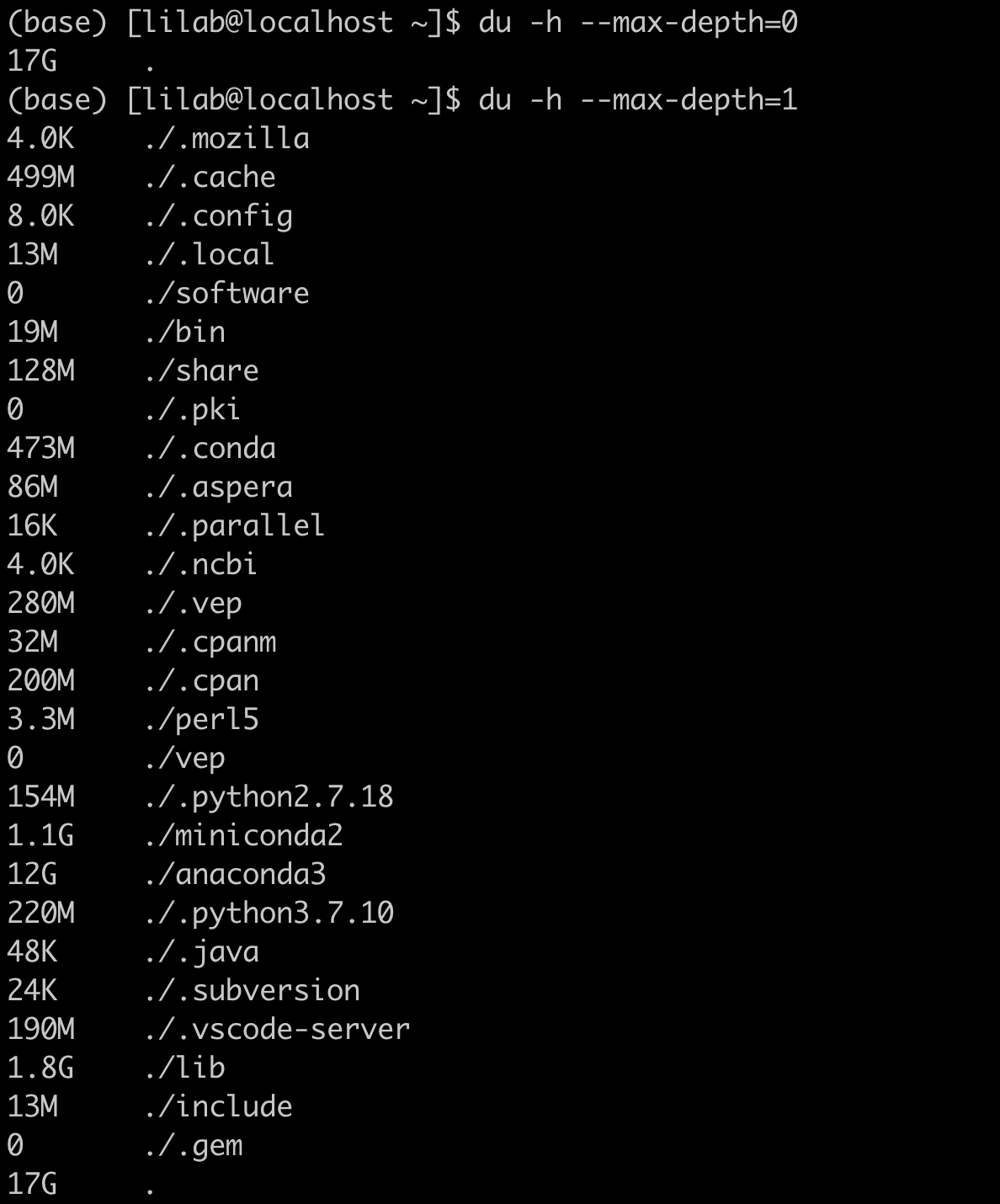
# Mount 文件挂载
文件系统挂载
硬件设备必须挂载之后才能使用,只不过,有些硬件设备(比如硬盘分区)在每次系统启动时会自动挂载,而有些(比如 U 盘、光盘)则需要手动进行挂载。
挂载指的是将硬件设备的文件系统和 Linux 系统中的文件系统,通过指定目录(作为挂载点)进行关联。而要将文件系统挂载到 Linux 系统上,就需要使用 mount 挂载命令。
mount命令的常用格式有以下几种:
1 | mount [-l] |
mount 命令选项及功能
1 | rw/ro :是否对挂载的文件系统拥有读写权限,rw 为默认值,表示拥有读写权限;ro 表示只读权限。 |
# 查看系统信息
1 | cat /etc/os-release |
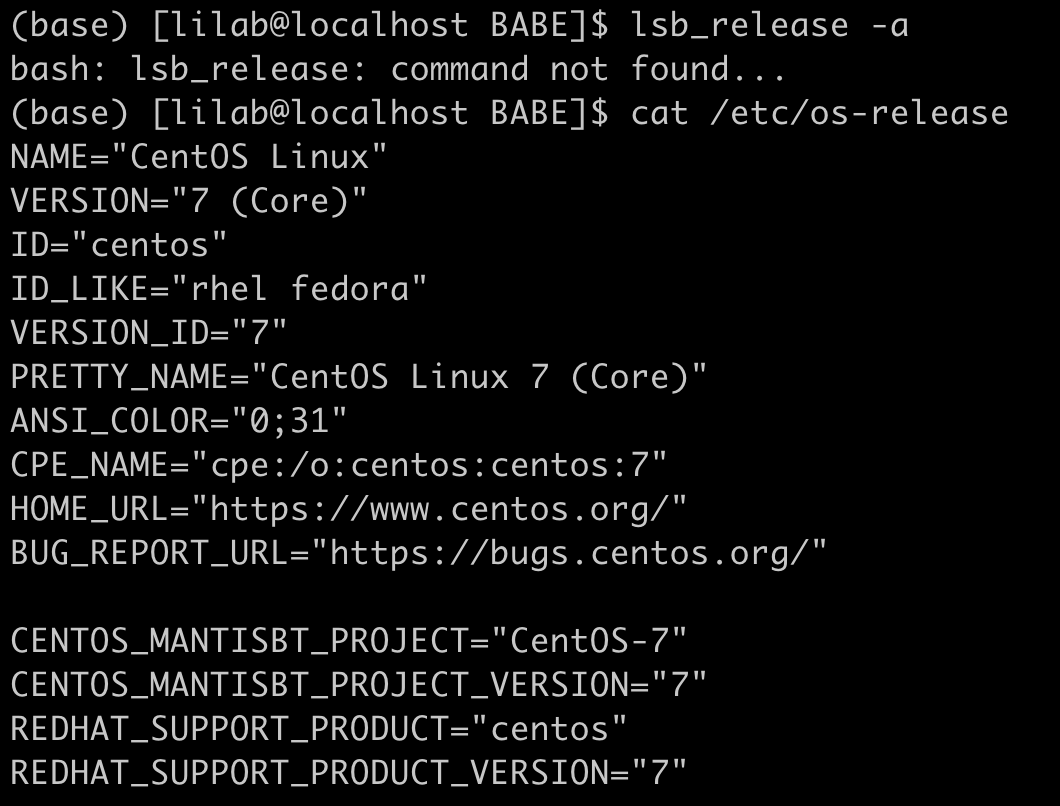
# 查看内核版本
1 | cat /proc/version |

# 查看 linux 版本信息
1 | lsb_release -a |
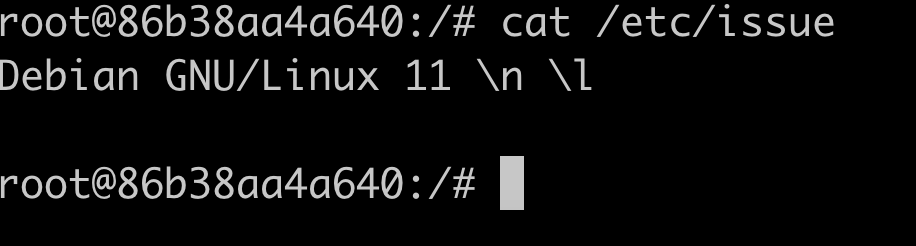
# 查看 linux 是 64 为还是 32 位
1 | getconf LONG_BIT |

# 直接查看系统的架构
1 | dpkg --print-architecture |
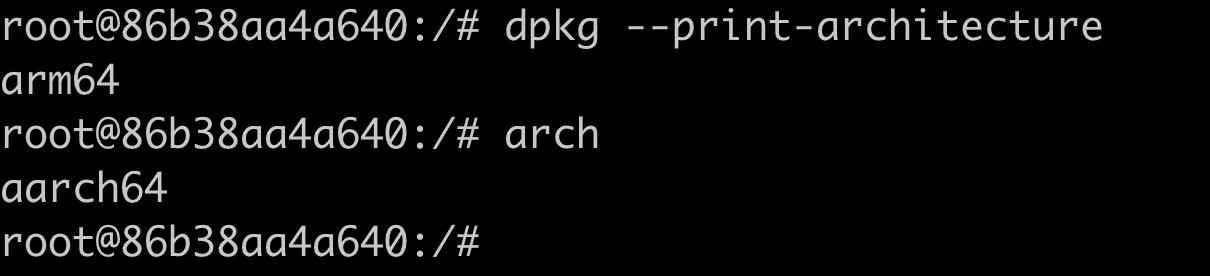
# 查看开放端口
1 | netstat -lntu |
1 | 查看端口号 |
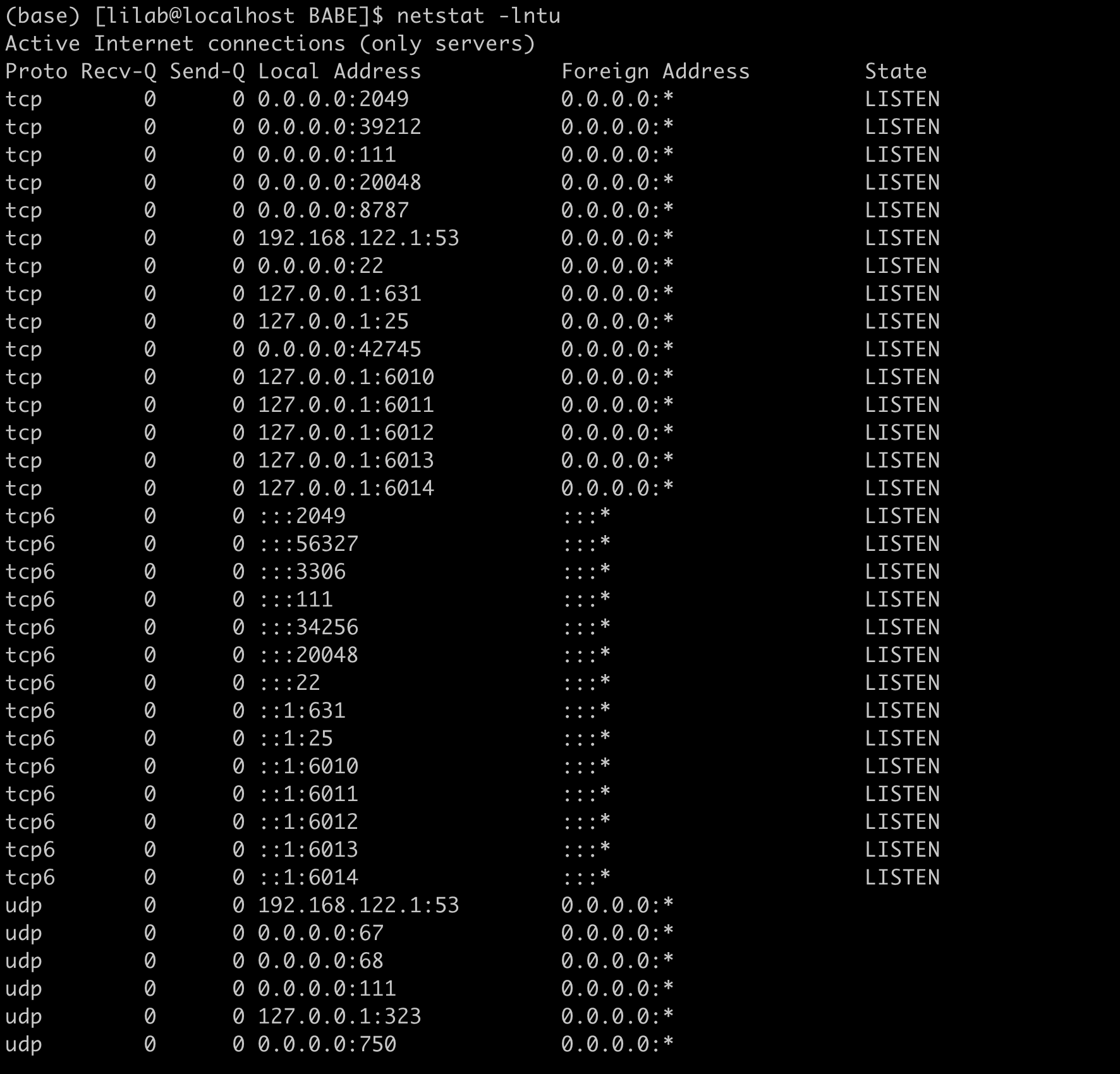
# 检查端口是否打开
1 | netstat -na | grep :9999 |
输出必须保持空白,从而验证它当前未被使用,以便我们可以将端口规则手动添加到系统 iptables 防火墙。
# centos 查看防火墙状态的方法
1 | service iptables status #查看iptables防火墙状态 |
# 开放端口
1 | # 需要root权限 |
# 防火墙 firewall
1 | # 重启firewall |
# 检测远程端口是否打开
1 | telnet 118.10.6.128 88 |
1 | nmap ip -p port #测试端口 |
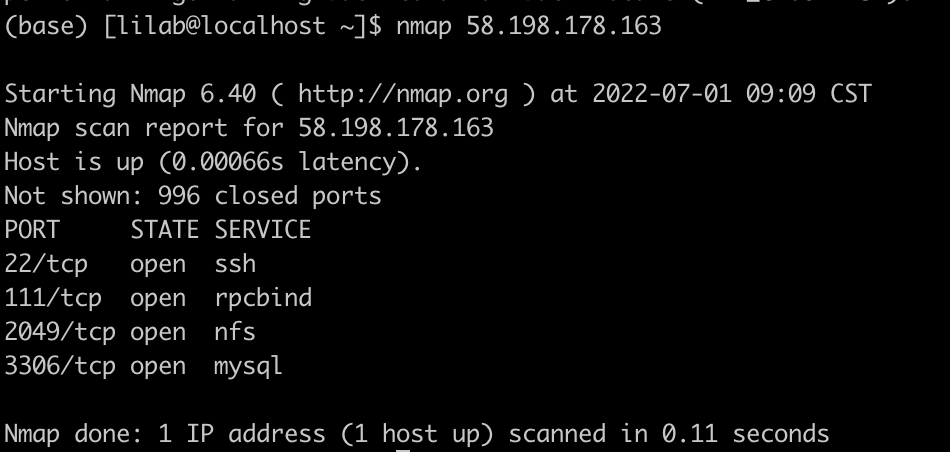
# Linux 生成 UUID
1 | cat /proc/sys/kernel/random/uuid |
# 查看正在运行的 java 线程
1 | jps -l |
# linux shell 缺少 ps 命令
- 缺少
ps命令
1 | apt-get install -y procps |
- 缺少
pstree命令
1 | apt-get install -y psmisc |
- 出现找不到包的问题:
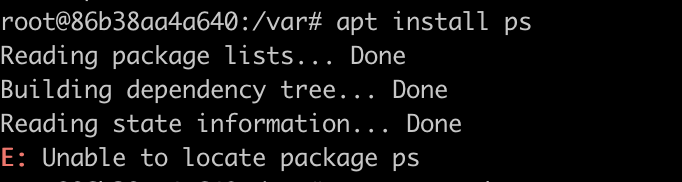
更新一下就可以了:
1 | apt-get update |